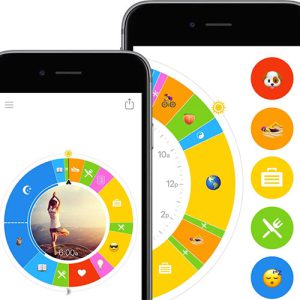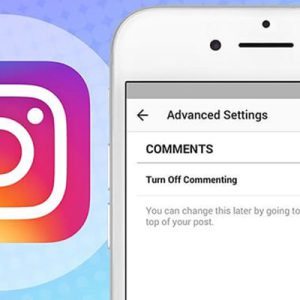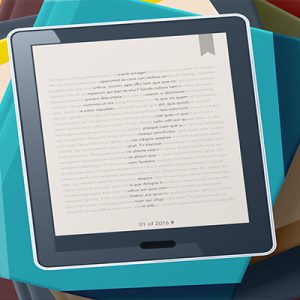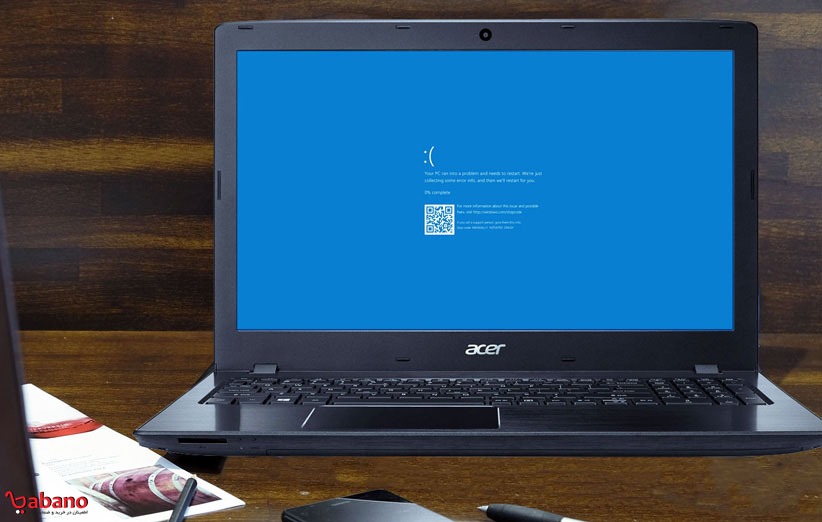
صفحه آبی مرگ (Blue screen of death) از مواردی است که تقریبا تمام کاربران ویندوز دیر یا زود با آن مواجه میشوند. مشکلات مختلفی میتوانند در نمایش این تصویر دست داشته باشند و یافتن منشا این مشکل هم گاهی اوقات کار سختی است. اگرچه برای صفحه آبی مرگ راهکارهای پیچیدهای هم وجود دارد که معمولا کاربران حرفهای از آنها بهره میبرند، ولی در این مطلب قصد داریم به راهحلهای سادهای اشاره کنیم که در حل این مشکل میتوانند مثمر ثمر واقع شوند.
صفحه آبی مرگ چیست؟
اول از همه باید بگوییم چیزی در نظر عموم به عنوان صفحه آبی مرگ شناخته شده، از لحاظ فنی بهعنوان «خطای توقف» یا «خطای سیستمی وخیم» یاد میشود. این موضوع زمانی رخ میدهد که سیستمعامل با مشکل جدی مواجه میشود و نمیتواند بهصورت کامل اجرا شود. در چنین زمانی، ویندوز یک صفحه آبی نشان میدهد که در آن اطلاعاتی راجع به مشکل موردنظر وجود دارد و سپس ریستارت میشود.

صفحه آبی مرگ به دلایل مختلفی پدیدار میشود که از جمله شایعترین آنها میتوانیم به درایورهای مشکلدار، مشکلات سختافزاری و خطاهای سیستمعامل اشاره کنیم. جدیدترین نسخههای ویندوز نسبت به گذشته از امکانات بیشتری بهره میبرند و به همین خاطر معمولا کاربران به اندازه گذشته با این صفحه روبرو نمیشوند. باید خاطرنشان کنیم که نمایش صفحه آبی مرگ لزوما به معنای وجود یک مشکل جدی نیست و گاهی اوقات یک مشکل موقتی منجر به نمایش این صفحه میشود و بعد از ریستارت همه چیز به حالت عادی برمیگردد.
به همین خاطر اگر مثلا فقط یک بار با این صفحه روبرو شدهاید، نیازی به نگرانی نیست ولی اگر چند بار صفحه آبی مرگ نمایش داده شده، پس باید علت اصلی آن را پیدا کنید.
یادداشت کردن کد مربوط به خطا
هنگام مشاهده صفحه آبی مرگ یادداشت کد مربوط به خطا در حل مشکل موردنظر تا حد زیادی کمک میکند. در ویندوز ۱۰، صفحه آبی مرگ شامل یک پیام ساده، یک لینک برای راهکارهای مشکل صفحه آبی، یک QR Code و عبارت مربوط به خطای موردنظر است. با اسکن QR Code با استفاده از گوشی خود مسقیما روانهی صفحهی پشتیبانی مایکروسافت میشوید. اما مهمترین بخش این صفحه، همان کد بهخصوص مربوط به خطا (Stop code) است که کار شما را برای یافتن مشکل اصلی راحتتر میکند.

یافتن راهکار بهخصوص برای خطای مطرح شده
یادداشت کد موردنظر که در این صفحه به عنوان Stop code مطرح شده، به شما کمک میکند که مشکل اصلی را سریعتر پیدا کنید. در این صفحه برای مشکلات گوناگون، کدهای مختلفی به نمایش در میآید و در این مطلب نمیتوانیم به تمام راهکارهای تخصصی مربوط به این کدها بپردازیم زیرا بسیار مفصل و گسترده هستند. به همین خاطر بعد از یادداشت این کد، باید دست به دامن گوگل و جستجو در سایتهای مختلف شوید تا بتوانید راهکار مختص به مشکل موردنظر را پیدا کنید. اما اگر این راهنماهای تخصصی هم نتوانستند مشکل شما را حل کنند، میتوان راهکارهای عمومیتری را برای این موضوع مطرح کرد.
بررسی تغییرات اخیر کامپیوتر
در بیشتر اوقات، بعد از اعمال تغییر بر کامپیوتر صفحه آبی مرگ نمایش داده میشود و شناسایی این تغییرات منجر به سادهتر شدن فرایند اصلاح مشکل خواهد شد. بهعنوان مثال اگر به تازگی پرینتر جدیدی را به سیستم متصل کردهاید، آن را از کامپیوتر جدا کنید تا ببینید که آیا این مشکل برطرف میشود یا نه.

اگر هم اخیرا آپدیتهای ویندوز را دانلود و نصب کردهاید، به Settings > Update & Security > Windows Update مراجعه کنید و سپس بر View update history کلیک کنید. در صفحه باز شده، بر گزینه Uninstall updates کلیک کنید تا بتوانید جدیدترین آپدیت نصب شده را حذف کنید. این موضوع برای نرمافزار هم صدق میکند و اگر میبینید بعد از نصب برنامه جدید مشکل صفحه آبی مرگ پدیدار شده، برنامه موردنظر را حذف کنید.
بازبینی آپدیتهای ویندوز و درایورهای مختلف
اگرچه گاهی اوقات خود آپدیتها میتوانند مشکلزا شوند، اما در بیشتر موارد آپدیتهای جدید میتوانند مشکلات زیادی را برطرف کنند. برای آپدیتهای ویندوز، به Settings > Update & Security > Windows Update سر بزنید تا در صورت ارائهی آپدیتهای جدید، آنها را دانلود و نصب کنید.
در مورد درایورها هم آپدیتها اهمیت زیادی دارند. ابتدا کلیدهای Win و X را بفشارید تا منوی Power User باز شود و سپس گزینه Device Manager را انتخاب کنید. در این بخش، ابتدا به دنبال آیکونهای مثلث زرد بگردید که نشاندهندهی مشکل درایو موردنظر هستند و باید این درایوها را بررسی کنید تا در صورت لزوم آنها را دوباره نصب یا مشکل را برطرف کنید. علاوه بر این با راستکلیک کردن بر درایورها و انتخاب گزینه Update driver میتوانید ببینید که آیا برای این درایور آپدیت جدیدی ارائه شده یا نه. البته برای بهروزرسانی معمولا چنین روشی جواب نمیدهد و به غیر از مراجعه به سایت سازنده بخشهای موردنظر، میتوانید از برنامههای مربوط به یافتن و دانلود درایورهای جدید استفاده کنید.

بهرهگیری از سیستم ریستور
سیستم ریستور یک ویژگی بسیار مفیدی است که به شما اجازه میدهد وضعیت سیستم را به وضعیت باثبات سابق برگردانید. برای بهرهگیری از آن، در منوی استارت عبارت recovery را تایپ کنید و سپس از بین گزینههای نمایش داده شده بر Recovery کلیک کنید. بعد از آن، با انتخاب Open System Restore این ابزار باز میشود و بعد از کلیک بر Next، فهرستی از وضعیتهای ثبت شده سیستم به نمایش در میآید. یکی از آنها را انتخاب و Scan for affected programs را انتخاب کنید تا ببینید وضعیت کدام برنامهها تغییر پیدا میکند.
با بهرهگیری از سیستم ریستور، فایلها تحت تأثیر قرار نمیگیرند ولی برنامهها یا درایورهایی که از زمان تاریخ موردنظر نصب کردهاید، حذف میشوند و عکس این موضوع هم اتفاق میافتد. بعد از تایید این موضوع، فرایند بازگشت به عقب آغاز میشود. اگر بعد از انجام این کار دیگر صفحه آبی مرگ نمایش داده نشد، میفهمید که مشکل نرمافزاری بوده است.

جستجو برای بدافزارها
بدافزارها میتوانند به فایلهای اصلی سیستم آسیب برسانند و منجر به نمایش صفحه آبی مرگ شوند. به همین خاطر توصیه میشود که سیستم را برای یافتن بدافزارها اسکن کنید. برای این موضوع صدها برنامه وجود دارد که میتوانید از نسخه رایگان Malwarebytesاستفاده کنید. اگر بدافزارهایی پیدا و حذف شدند، سیستم را ریبوت کنید و ببینید که آیا باز هم صفحه آبی مرگ نمایش داده میشود یا نه.
بررسی سختافزار کامپیوتر
اگر با انجام تمام این کارها همچنان مشکل صفحه آبی مرگ برطرف نشده، باید اجزای سختافزار سیستم را بررسی کنید. گاهی اوقات حافظه رم مشکلدار یا دیگر موارد مشابه میتواند این معضل را به وجود بیاورد. برای این موضوع ابزارهای مختلفی وجود دارد که بهعنوان مثال میتوانیم به Performance Monitor موجود در ویندوز ۱۰ اشاره کنیم.
 فروشگاه اینترنتی بابانو | لوازم جانبی کامپیوتر
فروشگاه اینترنتی بابانو | لوازم جانبی کامپیوتر